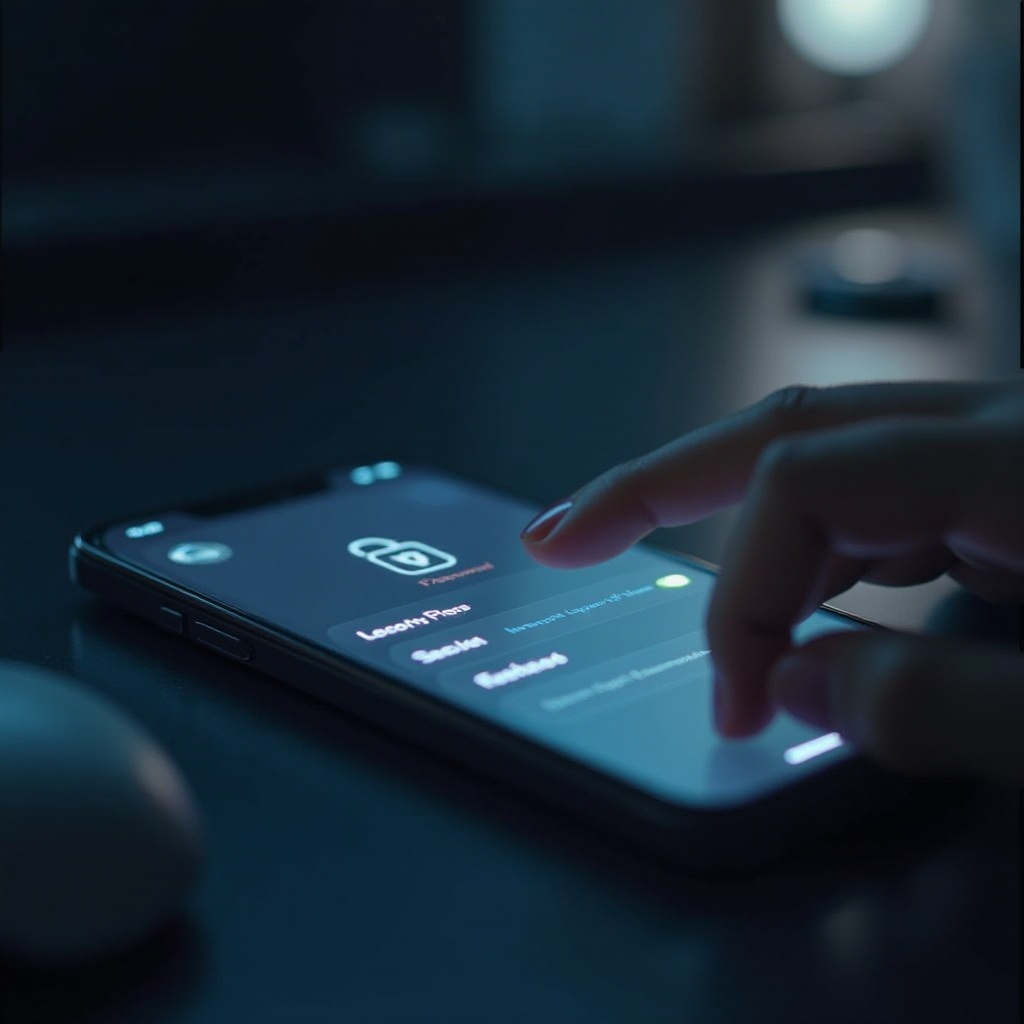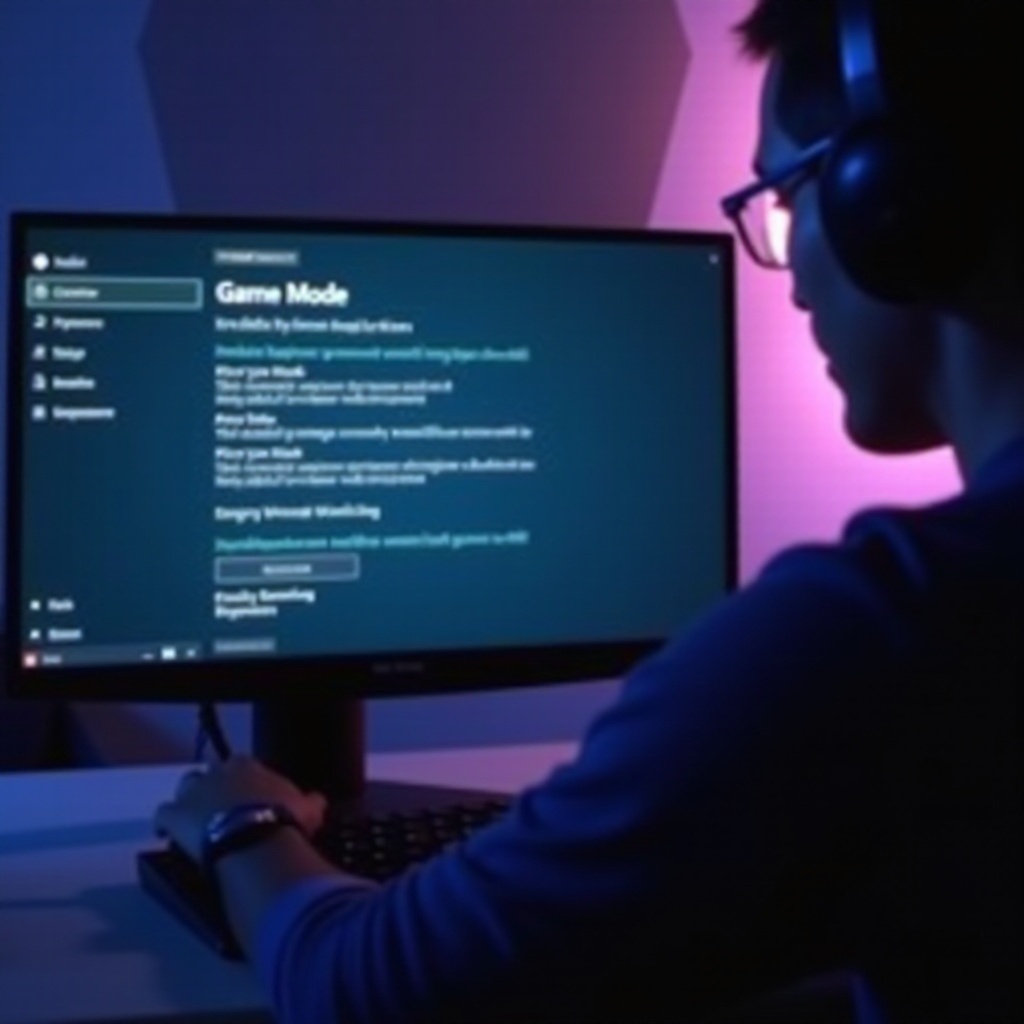บทนำ
การค้นหาระบบควบคุมบนแล็ปท็อปของคุณอาจเป็นเรื่องท้าทาย โดยเฉพาะอย่างยิ่งเมื่อระบบปฏิบัติการต่างๆ แสดงไว้ในรูปแบบที่แตกต่างกัน การกำหนดว่าจะหามันอยู่ที่ไหนและจะใช้ประโยชน์จากคุณลักษณะของมันอย่างเต็มที่อย่างไรเป็นสิ่งสำคัญสำหรับการปรับการตั้งค่าหรือแก้ไขปัญหา คู่มือนี้จะช่วยให้คุณระบุและใช้ระบบควบคุมได้อย่างมีประสิทธิภาพบนแล็ปท็อปที่ใช้ Windows, macOS และ Linux เราจะสำรวจคุณลักษณะที่สำคัญและให้ทางออกสำหรับปัญหาที่พบบ่อย เมื่อจบคู่มือนี้ คุณจะมีเครื่องมือที่จำเป็นในการนำทางระบบควบคุมของแล็ปท็อปเพื่อการใช้งานคอมพิวเตอร์ที่ราบรื่นยิ่งขึ้น
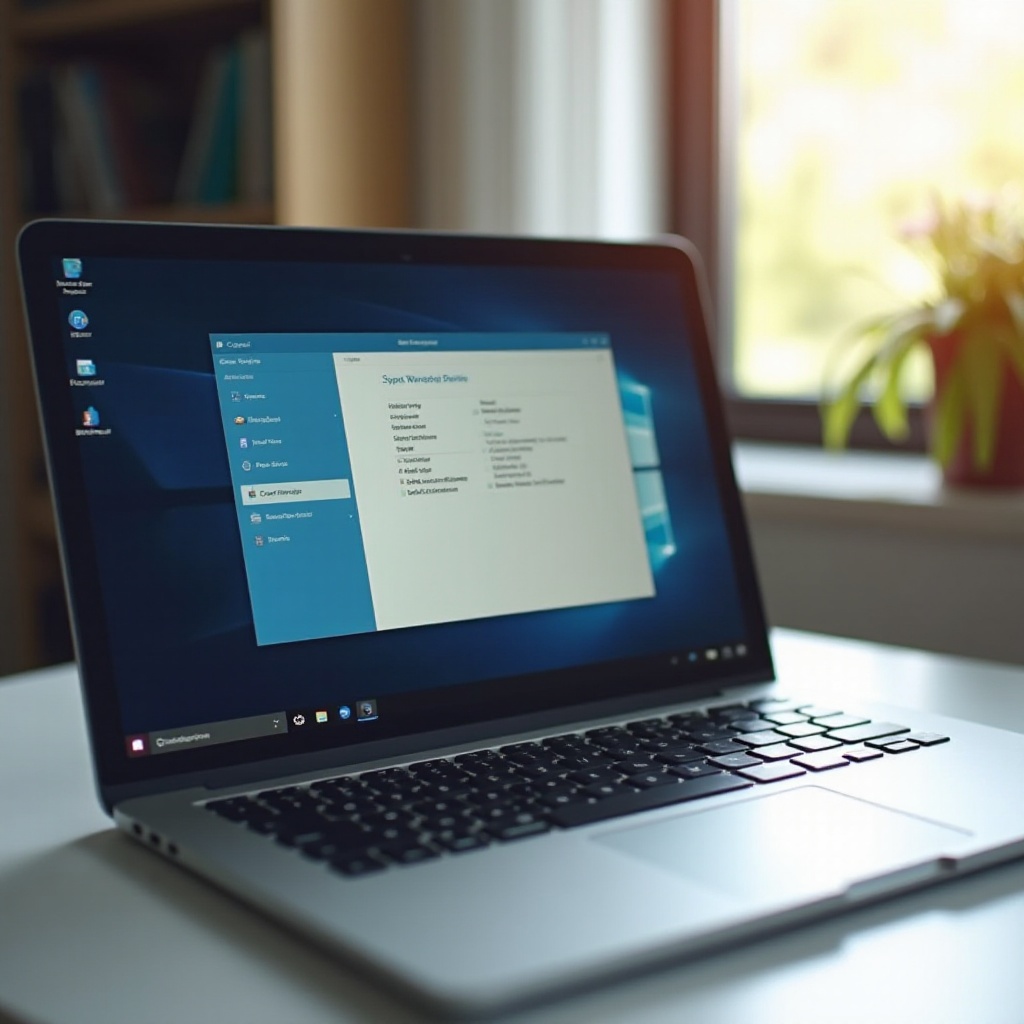
ทำความเข้าใจระบบควบคุม
ระบบควบคุมที่มีอยู่ในทุกระบบปฏิบัติการแต่เรียกชื่อแตกต่างกัน ทำหน้าที่เป็นศูนย์กลางสำหรับการจัดการการตั้งค่าและการกำหนดค่า บน Windows ระบบควบคุมทำหน้าที่เป็นอินเทอร์เฟซกลางสำหรับการจัดการระบบ macOS เรียกสิ่งนี้ว่า “System Preferences” ในขณะที่ Linux แตกต่างกันไปตามการกระจาย แต่ปกติจะรวมถึงเครื่องมือการจัดการพื้นฐาน เครื่องมือนี้จะช่วยให้ผู้ใช้สามารถปรับแต่งการทำงานและรูปลักษณ์ของอุปกรณ์ได้ อาทิเช่น การเปลี่ยนการตั้งค่าฮาร์ดแวร์ การจัดการซอฟต์แวร์ และการปรับการตั้งค่าระบบ การเข้าใจองค์ประกอบของเครื่องมือนี้จะช่วยเพิ่มความสามารถในการปรับแต่งและแก้ไขปัญหาของคุณ

การหาตำแหน่งระบบควบคุมบนระบบปฏิบัติการต่างๆ
การรู้วิธีเข้าถึงระบบควบคุมในอุปกรณ์ของคุณเป็นสิ่งสำคัญสำหรับการจัดการได้อย่างมีประสิทธิภาพ มาดูวิธีการสำหรับแต่ละระบบเพื่อให้เป็นเรื่องง่าย
การหาตำแหน่งระบบควบคุมบนแล็ปท็อป Windows
- ใช้เมนู Start:
- คลิกที่ปุ่ม Start ที่มุมล่างซ้ายของหน้าจอของคุณ
-
ไปที่ “Windows System” และเลือก “Control Panel”
-
ผ่านการค้นหา:
- ใช้ช่องค้นหาที่อยู่ใกล้กับปุ่ม Start
-
พิมพ์ “Control Panel” แล้วกด Enter
-
คำสั่ง Run:
- กด
Windows + Rเพื่อเปิดหน้าต่าง Run - พิมพ์ “control” แล้วกด Enter
การเข้าถึง System Preferences บน macOS
- จากเมนู Apple:
- คลิกที่โลโก้ Apple ที่มุมบนซ้าย
-
เลือก “System Preferences” จากเมนูที่ปรากฏ
-
ใช้ Spotlight Search:
- เปิดใช้ Spotlight ด้วย
Command + Space -
พิมพ์ “System Preferences” และเลือกจากรายการ
-
การเข้าถึงจาก Dock:
- หาสัญลักษณ์ System Preferences ใน Dock ของคุณ
- ถ้าหาไม่พบ สามารถลากจากโฟลเดอร์ Applications ไปยัง Dock ของคุณ
การค้นหาระบบควบคุมบนแล็ปท็อป Linux
- ใช้ GNOME Desktop:
- คลิก “Activities” ที่มุมบนซ้าย
-
พิมพ์ “Settings” ในช่องค้นหาและเลือกมัน
-
KDE Plasma Desktop:
- เปิด Application Launcher
-
ไปที่ “Settings” และเลือก “System Settings”
-
ผ่าน Terminal:
- เปิด Terminal จาก Applications
- ใช้คำสั่งเช่น
gnome-control-centerหรือsystemsettings5ขึ้นอยู่กับการกระจายของคุณ
การใช้ระบบควบคุม: คุณลักษณะและฟังก์ชันสำคัญ
นอกจากการเข้าถึงแล้ว ระบบควบคุมเป็นเครื่องมือที่แข็งแกร่งสำหรับการปรับแต่งและปรับปรุงระบบ มาทำความเข้าใจเกี่ยวกับความสามารถของมัน
การปรับแต่งการตั้งค่าส่วนบุคคล
- ปรับคุณลักษณะการแสดงผลเช่นความละเอียดและความสว่าง
- ปรับเปลี่ยนธีมและพื้นหลังของเดสก์ท็อป
- จัดการการตั้งค่าแป้นพิมพ์และเมาส์สำหรับอุปกรณ์อินพุต
การจัดการซอฟต์แวร์และแอปพลิเคชัน
- ถอนการติดตั้งโปรแกรมที่ไม่จำเป็น
- รักษาแอปพลิเคชันให้ทันสมัยผ่านการตรวจสอบระบบ
- ตั้งโปรแกรมเริ่มต้นสำหรับกิจกรรมต่างๆ เช่น การท่องเว็บ
การปรับการตั้งค่าเครือข่ายและความปลอดภัย
- เชื่อมต่อและแก้ไขเครือข่าย Wi-Fi
- กำหนดค่าไฟร์วอลล์และการตั้งค่าความปลอดภัยให้เหมาะสม
- ตั้งค่า VPN หรือพร็อกซี่สำหรับการใช้อินเทอร์เน็ตที่ปลอดภัย
การแก้ไขปัญหาที่พบบ่อยผ่านระบบควบคุม
การใช้ระบบควบคุมสามารถทำให้การแก้ปัญหาบนแล็ปท็อปของคุณง่ายขึ้น ค้นหาและแก้ไขปัญหาได้อย่างรวดเร็วด้วยเคล็ดลับเหล่านี้
การแก้ไขปัญหาการแสดงผลและเสียง
- ปรับการตั้งค่าอะแด็ปเตอร์เพื่อแก้ไขปัญหาความละเอียด
- อัปเดตไดร์เวอร์เสียงเพื่อแก้ปัญหาเสียง
- ใช้เครื่องมือแก้ไขปัญหาในตัวเพื่อรับความช่วยเหลือ
การแก้ไขปัญหาการเชื่อมต่อ
- วินิจฉัยปัญหา Wi-Fi ด้วยเครื่องมือแก้ไขปัญหาเครือข่าย
- จัดการที่อยู่ IP เพื่อแก้ไขข้อผิดพลาดเครือข่าย
- ตรวจสอบการตั้งค่าอะแด็ปเตอร์เครือข่ายให้ตั้งค่าอย่างถูกต้อง
การปรับปรุงประสิทธิภาพระบบ
- ปรับการตั้งค่าประสิทธิภาพผ่าน System and Maintenance
- ปิดใช้งานโปรแกรมเริ่มต้นที่ทำให้เวลาบูทล่าช้า
- ใช้การทำความสะอาดดิสก์เพื่อเพิ่มพื้นที่และปรับปรุงการทำงาน

สรุป
ความเข้าใจในการหาตำแหน่งและการใช้ระบบควบคุมของแล็ปท็อปของคุณมีความสำคัญสำหรับประสบการณ์การคอมพิวเตอร์ที่ปรับแต่งและการแก้ปัญหาได้อย่างมีประสิทธิภาพ ความคุ้นเคยกับคุณลักษณะต่างๆ บนระบบปฏิบัติการที่แตกต่างกันจะช่วยให้การจัดการอุปกรณ์และการเพิ่มประสิทธิภาพการทำงานดีขึ้น การสำรวจและใช้ประโยชน์จากระบบควบคุมนี้จะทำให้คุณสนุกกับการมีปฏิสัมพันธ์กับแล็ปท็อปของคุณได้อย่างราบรื่นและปรับแต่งได้
คำถามที่พบบ่อย
ฉันจะเปิดแผงควบคุมโดยใช้ปุ่มลัดบนแป้นพิมพ์ได้อย่างไร?
บน Windows กด `Windows + X` และเลือก “Control Panel” หรือกด `Windows + R` แล้วพิมพ์ “control” สำหรับผู้ใช้ macOS กด `Command + Space` และพิมพ์ “System Preferences”
ฉันสามารถเข้าถึงแผงควบคุมจากระยะไกลได้หรือไม่?
ได้ คุณสามารถทำได้หากมีการเปิดใช้งานคุณสมบัติการเข้าถึงระยะไกล ใช้เครื่องมือเดสก์ท็อประยะไกลในการเข้าถึงแผงควบคุมอย่างปลอดภัยจากอุปกรณ์อื่น
ฉันควรทำอย่างไรถ้าแผงควบคุมของฉันหายไป?
ก่อนอื่นตรวจสอบว่าถูกจำกัดโดยการตั้งค่าระบบหรือไม่ บน Windows ลองค้นหาหรือใช้วิธีการใช้คำสั่งเพื่อเข้าถึง ตรวจสอบว่าใช้โปรไฟล์ที่ถูกต้องในระบบอื่นหรือไม่